상위 30 마이크로 소프트 엑셀 면접 질문
Q21. Countif 기능이란 무엇이며 어떻게 사용합니까?
답변 : Countif 함수를 사용하여 주어진 조건 또는 기준으로 지정된 셀을 계산합니다.
예 : 부서별 모든 직원의 급여 세부 정보가 포함 된 HR 데이터가 있습니다. 이제 부서 현명한 직원 수를 세고 싶습니다.
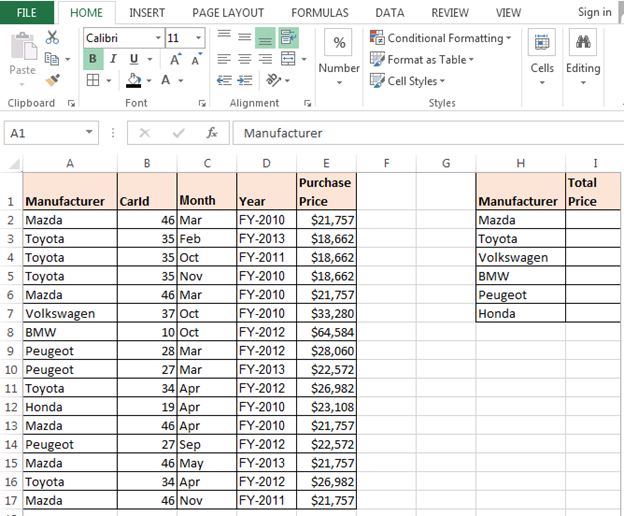
I2 셀에 수식 입력 = COUNTIF ($ A $ 2 : $ A $ 17, H2)
-
모든 제조업체에 대해 동일한 공식 복사
몇 가지 더 많은 예 :
-
link : / tips-countif-in-microsoft-excel [Microsoft Excel의 COUNTIF] -
link : / tips-excel-2010-count-functions-count-counta-countif-and-countblank [COUNT, COUNTA, COUNTIF 및 COUNTBLANK] -
link : / counting-using-the-count-functions [COUNT 함수 사용 방법]:
Q22. 중첩 된 IF 함수 란 무엇입니까?
답변 : 충족해야 할 조건이 여러 개인 경우 중첩 IF 함수라고하는 IF 함수를 7 번 사용할 수 있습니다.
예 : A1 셀에는 A, B, C & D의 드롭 다운 목록이 있습니다. A를 선택하면 B1 셀은 Excellent를 반환해야하며 B 결과를 선택하면 좋은 결과를 반환해야합니다. C 결과는 Bad이고 D는 가난한.
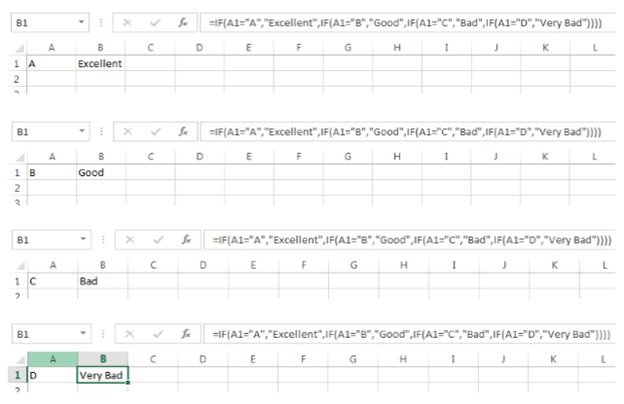
Q23. 피벗 테이블이란 무엇이며 왜 사용합니까?
답변 : 피벗 테이블을 사용하면 대용량 데이터를 빠르게 요약 할 수 있습니다. 단 몇 분만에 필드를 계산하고 데이터를 표현 가능한 방식으로 정렬 할 수 있습니다. 대부분의 Excel 전문가는 피벗 테이블이 가장 강력한 도구라고 생각합니다.
왜 우리는 그것을 사용합니까?
피벗 테이블은 우리에게 유연성과 분석 능력을 제공합니다 Excel의 시간 절약 소스입니다 테이블의 모든 열에 고유 한 값 나열 동적 피벗 차트 만들기 * Excel 외부의 데이터 소스 연결 및 이러한 데이터에서 피벗 보고서를 만들 수 있음
Q24. 고급 필터를 사용하는 방법?
답변 : 고급 필터를 사용하여 고유 한 항목 목록을 추출하거나 다른 워크 시트에서 특정 항목을 추출 할 수 있습니다. 고급 필터는 자동 필터의 고급 버전이라고 말할 수 있습니다.
예 : 범위에 중복 제품이 있으며 고유 한 목록 만 필터링하려고합니다.
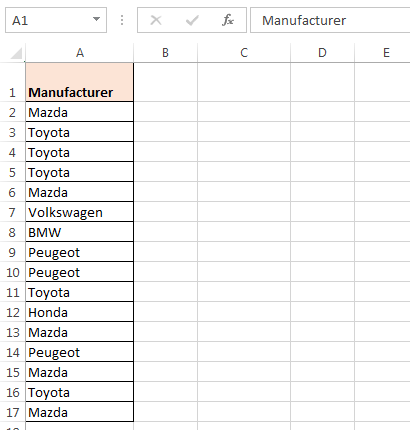
아래 단계를 따르십시오.
데이터 범위 선택 데이터 탭으로 이동> 고급 고급 대화 상자를 클릭하면 다른 위치로 복사를 클릭합니다. * 대상 선택